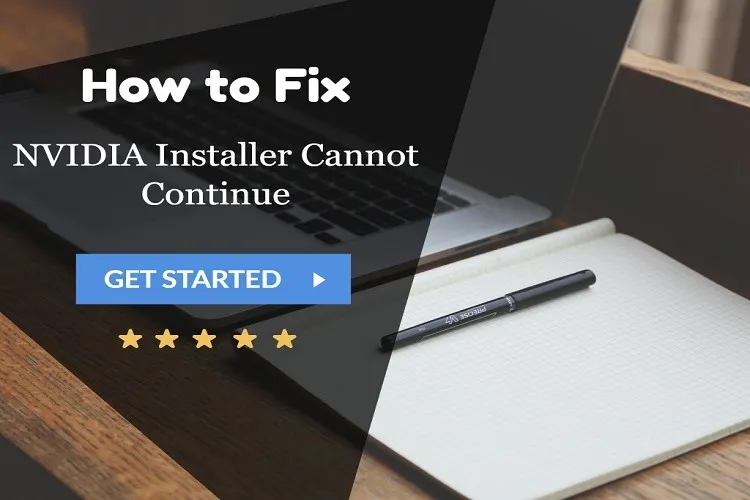Nhiều người dùng Windows 10 trên toàn thế giới cho hay thỉnh thoảng khi cài đặt, cập nhật driver NVIDIA mới thì họ sẽ gặp phải dòng thông báo lỗi NVIDIA Installer Cannot Continue.
Lỗi này có biểu hiện cụ thể là một thông báo của trình cài đặt sẽ hiện lên trước mắt người dùng: NVIDIA Installer cannot continue. This graphics driver could not find compatible graphics hardware. Để sửa được lỗi này, chúng ta có một vài cách như dưới đây.
Bạn đang đọc: Sửa nhanh lỗi NVIDIA Installer Cannot Continue với vài bước đơn giản
Cách 1: Truy cập vào Device Manager
Bước 1: Bạn hãy bấm Windows + R để mở hộp thoại Run.
Bước 2: Gõ devmgmt.msc rồi bấm OK để khởi chạy ứng dụng Device Manager.
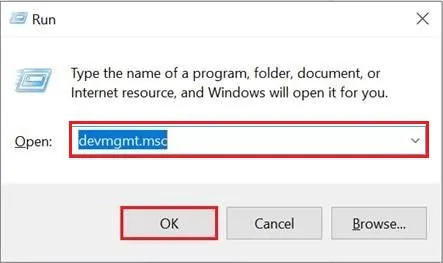
Bước 3: Kéo xuống mục Display adapters rồi bấm vào đó.
Bước 4: Click chuột phải vào card NVIDIA và chọn Update driver.
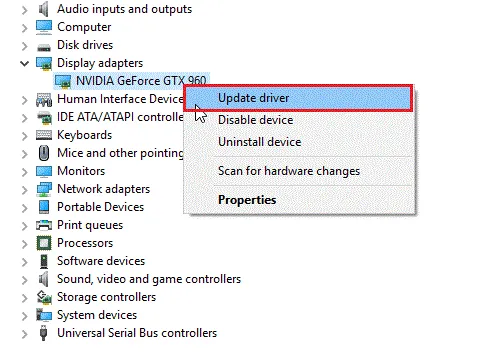
Bước 5: Hãy chọn mục automatic để Windows 10 tự động tìm driver mới nhất bằng mạng Internet. Sau khi tìm thấy, nó sẽ tự động tiến hành cài đặt.
Bước 6: Khởi động lại máy tính để thay đổi có hiệu lực.
Cách 2: Cài đặt lại driver đồ họa cho card NVIDIA
Việc cài đặt sai driver cũng là một trong những nguyên nhân chính gây ra lỗi NVIDIA Installer Failed hoặc NVIDIA Installer Cannot Continue. Chính vì vậy, cài đặt lại driver mới sẽ là một giải pháp hữu hiệu.
Bước 1: Mở lại Device Manager như trên.
Bước 2: Tìm đến mục Display adapters rồi click chuột phải vào card NVIDIA và chọn Uninstall device.
Tìm hiểu thêm: Fix lỗi không cài được Win 7 từ USB
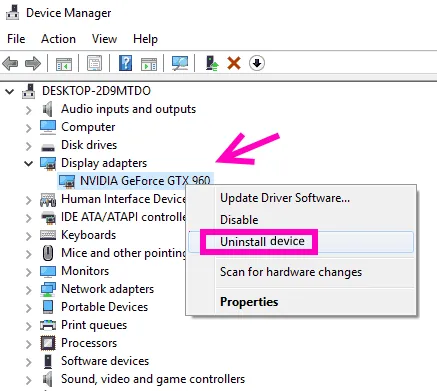
Bước 3: Truy cập vào tab Action ở phía trên và chọn Scan for hardware changes.
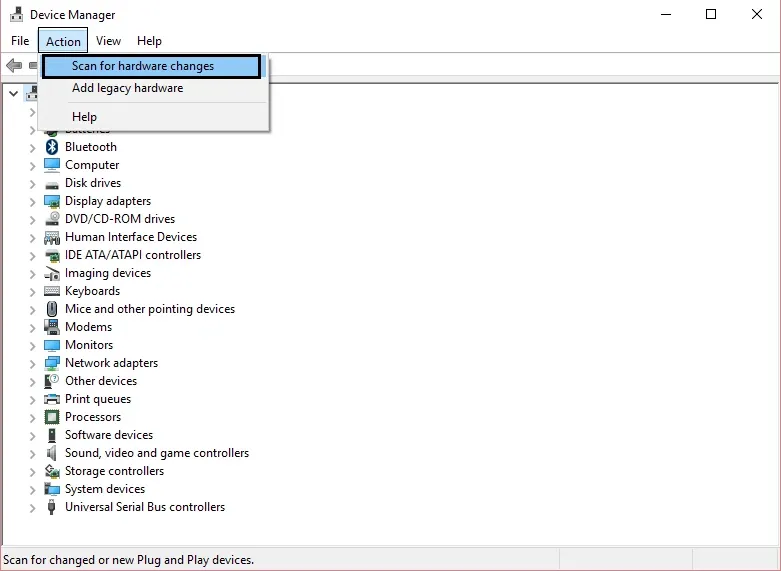
>>>>>Xem thêm: Cách chơi game cổ trong trình duyệt
Bước 4: Windows 10 sẽ tự động cài lại driver cho card NVIDIA.
Bước 5: Khởi động lại máy tính để thay đổi có hiệu lực.
Cách 3: Khởi động card NVIDIA
Nếu bạn vẫn thấy lỗi NVIDIA Installer Cannot Continue thì có thể là bạn đã vô hiệu hóa card NVIDIA vào một thời điểm nào đó. Hãy truy cập vào Device Manager rồi tìm đến card NVIDIA như trên. Nếu bạn thấy dòng chữ Enable khi click chuột phải vào card thì hãy bấm luôn để khởi động lại card. Vậy là xong.